wps怎么将两行文字双行合一起 wps文字混排在一起的方法
wps怎么将两行文字双行合一起?在使用wps这款软件的过程中,想要将其中的文字内容进行设置成双行合一的样式来显示,这样混排的效果可以方便用户进行备注或者展示说明,那wps文字混排在一起要怎么操作呢?详细的方法分享给大家。
wps文字混排在一起的方法:
1.首先,我们需要在文档页面上输入需要设置的文字内容。
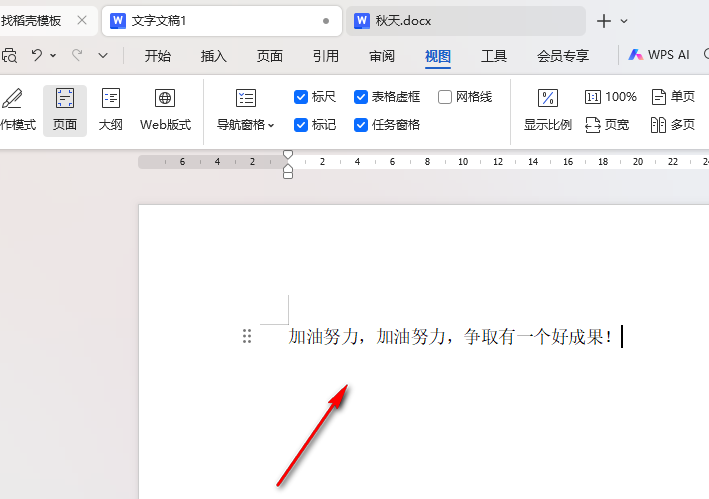
2.之后将其中要设置双行合一的文字内容选中,然后点击【开始】选项卡,在设置字体区域中,将其中的字体缩放的图标点击打开。
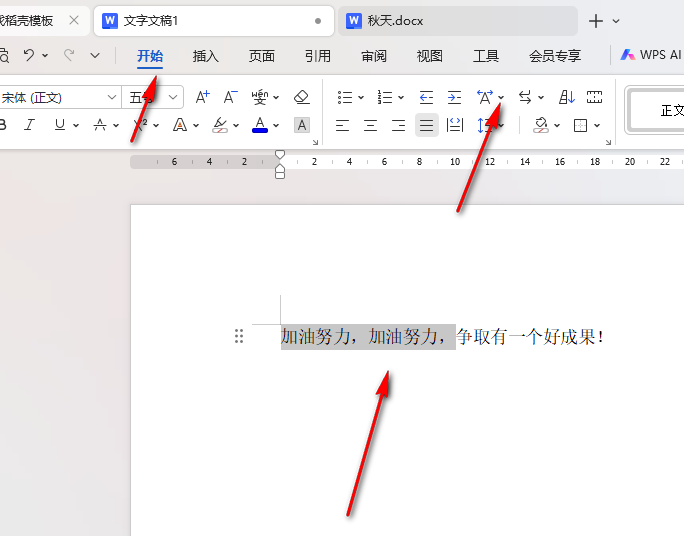
3.在下拉选项中就会呈现出一些选项,我们将其中的【双行合一】选项进行点击一下。
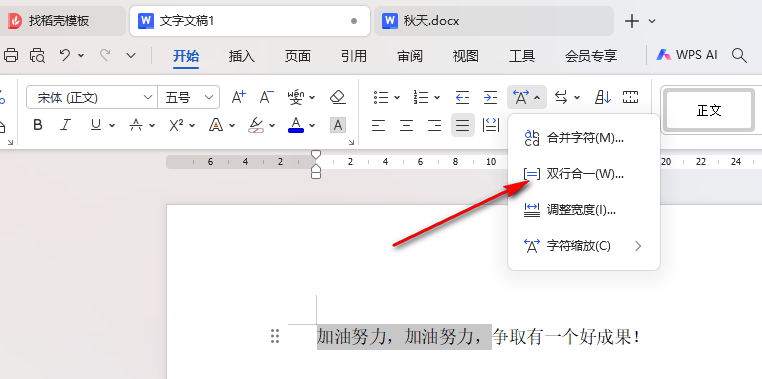
4.这时候,我们在打开的窗口中,将【带括号】勾选上,然后在旁边的括号样式下,找到自己喜欢的一种括号样式。
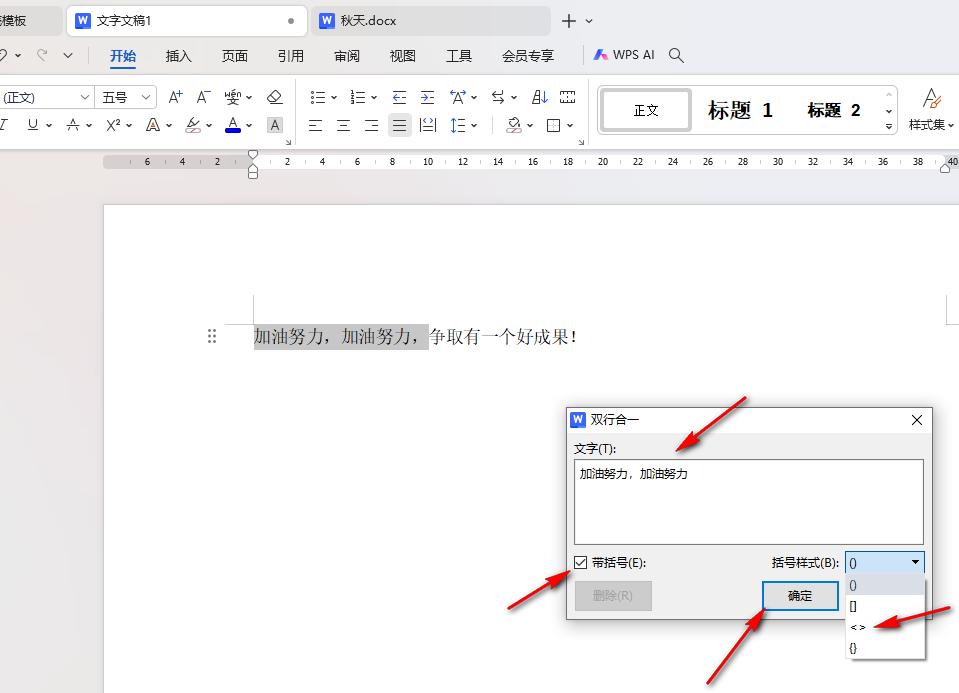
5.之后就可以看到我们选中的文字已经进行双行合一显示了,变成了两行内容,如图所示。
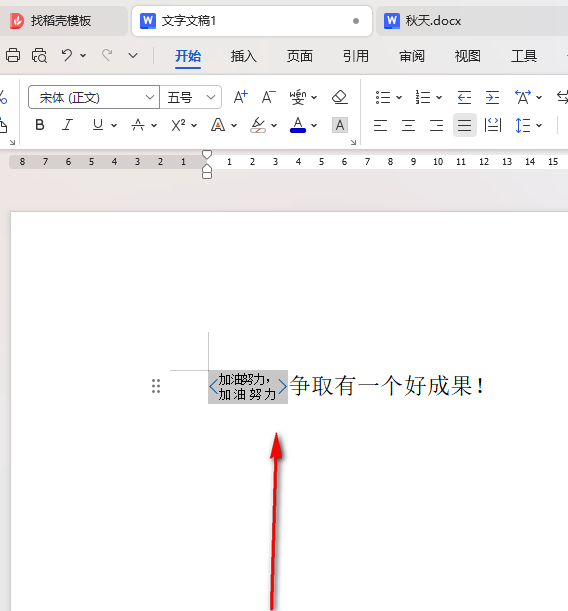
以上就是关于如何使用WPS Word文档将文字双行合一的具体操作方法,感兴趣的话可以操作试试哦。
最新推荐
-
miui11透明壁纸怎么设置 小米11设置透明壁纸

miui11透明壁纸怎么设置?通过让自己手机的壁纸显得透明,看起来更有个性,在miui11中,自带了设置透 […]
-
wps的文档怎么设置密码保护 wps文档加密设置密码

wps的文档怎么设置密码保护?wps文档不仅支持用户自由的编辑文本数据,也支持用户对自己隐私进行保护,通过 […]
-
win7开机自动启动软件怎么关 win7系统禁用开机启动项在哪

win7开机自动启动软件怎么关?在电脑使用过程中,用户安装的软件应用都会默认在电脑开机时候自己启动,这就导 […]
-
win11截图保存路径怎么改 win11截图在哪个文件夹
win11截图保存路径怎么改?很多用户都会对想要保存的图片素材进行截图保存,那在win11系统中,截图默认 […]
-
win10桌面图标有防火墙标志怎么办 电脑软件图标有防火墙的小图标怎么去掉

我们的桌面图标总是想要保持美观,但有时候会发现上面多了几个电脑防火墙的标志,变得很丑,那么win10桌面图标有防火墙标志怎么去掉呢。
-
怎么把默认显卡改为独立显卡 win10显卡切换到独显

怎么把默认显卡改为独立显卡?独立显卡的性能优于主板自带的集成显卡,现在许多电脑都配备了双显卡,然而许多用户 […]
热门文章
miui11透明壁纸怎么设置 小米11设置透明壁纸
2wps的文档怎么设置密码保护 wps文档加密设置密码
3win7开机自动启动软件怎么关 win7系统禁用开机启动项在哪
4win11截图保存路径怎么改 win11截图在哪个文件夹
5win10桌面图标有防火墙标志怎么办 电脑软件图标有防火墙的小图标怎么去掉
6怎么把默认显卡改为独立显卡 win10显卡切换到独显
7华硕笔记本怎么设置ssd为第一启动盘 华硕电脑设置固态硬盘为启动盘
8win10锁屏设置幻灯片自动播放不生效怎么解决
9win7与win10如何建立局域网共享 win10 win7局域网互访
10笔记本win7怎么创建wifi win7电脑设置热点共享网络
随机推荐
专题工具排名 更多+





 闽公网安备 35052402000378号
闽公网安备 35052402000378号